
無論是畢業(yè)前寫論文,,工作中寫文章,還是寫各種總結,,我們都會用Word來寫內容,。當我們在寫總結或者論文的時候,如果突然之間,,整頁都是文字,,然后想換到下一頁,這時候你會怎么辦,?
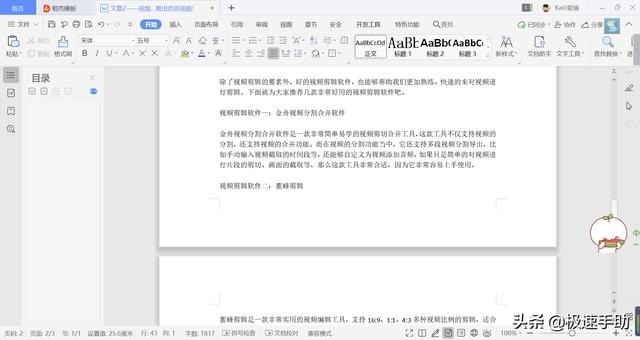
你是不是傻到一直按鍵盤上的回車鍵,,直到光標到達Word的新一頁?估計很多朋友都會用這個方法,。這個方法雖然蠢,,但是很簡單。但是,,這種方法也有缺點,,如果刪除一些空行,下一頁的內容就會被填滿,。如果該行在內容中間斷開,,內容將下移。
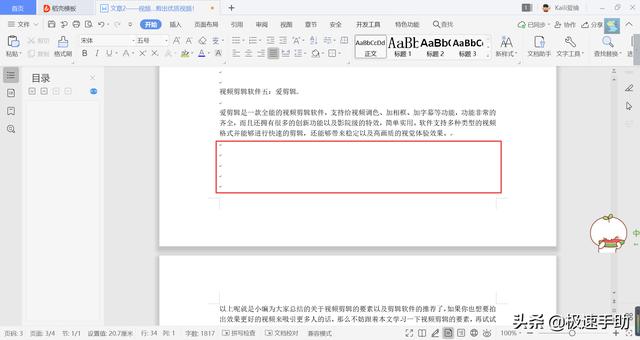
這樣我們就需要時刻關注我們修改的內容有沒有被移動過,。如果是這樣,,我們需要按幾次回車鍵來填充新頁面的空白行。今天,,邊肖想教你的是更快地切換到Word的下一頁,。和想學的朋友一起學吧。
方法一:【Ctrl】回車
在Word中寫內容的時候,,如果想把內容換到下一頁,,直接按鍵盤上的【Ctrl】鍵,,那么直接創(chuàng)建下一頁,光標直接跳轉到下一頁,。
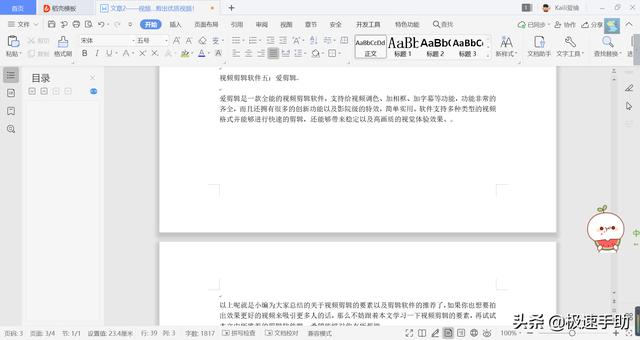
而且這種切換到下一頁的方法,,相比多按回車鍵,不會導致自身內容位置的改變,。即使刪除了內容,,其他內容也不會改變。
方法2:分頁
除了上面按回車鍵和Ctrl Enter快捷鍵這種笨方法,,我們還可以通過創(chuàng)建新的分頁符來換到下一頁,。
在Word頂部的工具欄中,找到[頁面布局]選項卡,,然后單擊打開,。打開后,找到[分隔符]選項,,點擊,。最后,在彈出的選項中選擇[分頁符]功能,。這時Word會立即創(chuàng)建下一頁,,文章內容不會因為換頁而改變。
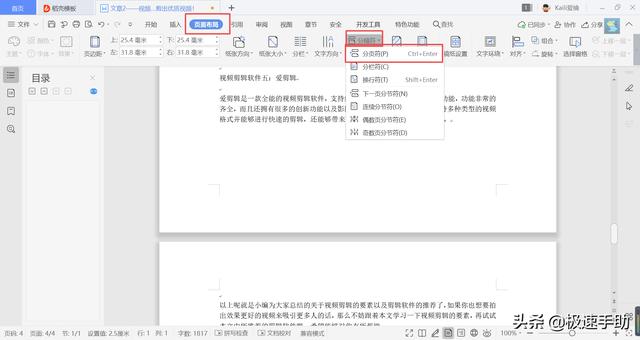
以上是邊肖為大家總結的關于在Word中快速切換到下一頁的方法,。還有最笨的方法,,更方便的快捷鍵,最后還有Word本身的功能,。相信無論是哪種方法,,都可以在書寫內容上為你提供更快捷、更方便的操作,。
官方微信
TOP